Ve své knihovně fotek můžete mít desítky kopií stejných obrázků, které zabírají místo v telefonu a na účtu iCloud. Naštěstí Apple nabízí snadno použitelný malý nástroj, který vám umožní najít duplicitní fotografie a odstranit kopie, to vše přímo z aplikace Fotky.
Aktualizace: V iOS 16.4, dnes vydáno, budou nyní detekovány duplikáty mezi Sdílené knihovny fotografií na iCloudu. Pokud máte toto nastavení, znovu zkontrolujte duplikáty – po aktualizaci jich pravděpodobně budou stovky.
Tyto typy duplicitních obrázků se mohou hromadit rychleji, než byste čekali. Vznikají, pokud vytvoříte kopii fotografie, kterou chcete upravit, pokud snímek obrazovky pořídíte tak, aby byl nahoře do alba fotoaparátu, nebo pokud vy a váš partner oba nahrajete stejný obrázek do vaší sdílené fotografie na iCloudu Knihovna. Ve skutečnosti jsem našel stovky duplikátů v mé vlastní pečlivě spravované knihovně.
Je to překvapivě sofistikovaná funkce, která inženýrům Applu vyžadovala značnou dávku chytrosti, než ji uvařili (více o tom později). Zde je návod, jak používat odstraňovač duplicitních obrázků společnosti Apple a zbavit se všech těch nepotřebných souborů.
Odstraňte duplicitní fotografie na iPhone, iPad a Mac
Chcete-li používat tuto novou funkci v aplikaci Fotky, musíte si nainstalovat iOS 16 (nebo macOS Ventura), který Apple vydal minulý rok. iOS 16 je kompatibilní s každým iPhonem vydaným v roce 2017 a novějšími: modely iPhone 8, X, XS, 11, 12, 13, 14 a iPhone SE (druhá i třetí generace).
Tato funkce byla aktualizována, aby detekovala duplikáty v Sdílené knihovny fotografií na iCloudu v iOS 16.4, vydaném 27. března 2023.
Odstraňte duplicitní fotografie na svém iPhonu a iPadu

Snímek obrazovky: D. Griffin Jones/Cult of Mac
Nejprve otevřete Aplikace Fotky na vašem iPhone a přejděte na alba tab. Přejděte úplně dolů a klepněte na Duplikáty. Jakmile tam budete, uvidíte všechny duplicitní fotografie, které dokáže najít.
Pokud to nevidíte, může se stát, že nemáte vůbec žádné duplikáty. Hurá!
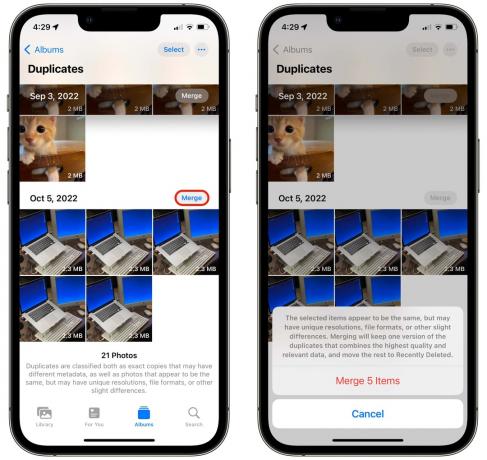
Snímek obrazovky: D. Griffin Jones/Cult of Mac
jestli ty dělat zobrazit nějaké duplikáty, stačí klepnout Spojit kondenzovat všechny odpovídající obrázky do jednoho. Uvidíte malé vyskakovací okno, které říká: „Vybrané položky jsou přesné kopie, které mohou mít různá metadata. Sloučením zůstane jedna verze duplikátů, která kombinuje nejkvalitnější a relevantní data, a zbytek se přesune do Nedávno smazané.“
Klepněte Sloučit X přesných kopií k odstranění duplikátů.
Pokud tomu tak není zcela s jistotou, že obrázky jsou přesné kopie, dostanete trochu jinou zprávu: „Duplikáty zahrnují obě přesné kopie, které se mohou lišit metadata a také fotografie, které se zdají být stejné, ale mohou mít jedinečná rozlišení, formáty souborů nebo jiné drobné rozdíly.“ Bude vám poskytnuto volba k Sloučit pouze X přesných kopií, který sloučí pouze přesné shody; nebo do Sloučit položky Y která sloučí vše, co jste vybrali.
Podle mých zkušeností nebyly žádné falešně pozitivní výsledky. Vše, co chtělo sloučit, bylo stále slučitelné. A vždy se rozhodne zachovat verzi fotografie v nejvyšší kvalitě.
Ať si vyberete kteroukoli možnost, budete moci najít jednu originální kopii zpět ve svém Knihovna tab; duplikáty půjdou na konec Nedávno smazánoa set zmizí z Duplikáty strana.
Rychleji vyberte hodně fotek
Pokud máte stovky a stovky duplikátů ke sloučení, možná zjistíte, že je to opravdu pomalé klepání Spojit za každý pár. Ale nechcete jen klepat Sloučit vše, kdyby vám něco uniklo.
Naštěstí existuje další možnost, která vám umožní sloučit spoustu najednou, a přitom stále získat náhled toho, co děláte, než klepnete na velké červené tlačítko.
Klepněte Vybrat v pravém horním rohu. Poté klepněte na obrázek, přetáhněte prst do strany a přetáhněte jej do horní části obrazovky. Držte stisknuté tlačítko – telefon se začne posouvat nahoru a průběžně vybírat. Můžete získat náhled duplikátů, jak se posouvají, a stále můžete udělat spoustu najednou.
Stačí uvolnit prst a klepnout Sloučit (X) ve spodní části obrazovky, kdykoli budete připraveni.
Odstraňte duplicitní fotografie na vašem Macu

Snímek obrazovky: D. Griffin Jones/Cult of Mac
Provedení stejné operace zničení duplikátů funguje na Macu v podstatě stejným způsobem. Nejprve otevřete Fotky aplikace na vašem Macu. Pokud jste aplikaci Photos.app nějakou dobu neotevřeli, možná budete muset počkat na synchronizaci knihovny fotografií.
Jakmile se načte, můžete najít Duplikáty sekce v postranním panelu. Klikněte Sloučit X položek nad každou částí, chcete-li odstranit duplikáty.
Jak funguje detekce duplicitních obrázků Apple
Detekce duplicit byla nuancovaným problémem počítačové vědy, který museli inženýři Applu vyřešit. Měl jsem příležitost mluvit s jedním z inženýrů, kteří na této funkci pracovali minulé léto.
Detekce duplicit nemůže porovnávat pouze povrchní data, jako je velikost souboru nebo rozlišení – potřebuje zkontrolovat, zda máte kopii stejného obrázku v plné kvalitě i v nižší kvalitě. Navíc potřebuje zjistit, zda jste provedli úpravy kopie fotografie, a určit, kterou z nich si chcete ponechat.
Schopnost odstranit duplicitní fotografie byla nezbytná pro správnou implementaci společnosti Apple Knihovna sdílených fotografií na iCloudu (funkce, kterou plně doporučuji prozkoumat pro rodiny a blízké přátele). Moje žena a já jsme zapnuli naši sdílenou knihovnu, ale samozřejmě, že obě naše osobní knihovny byly posety stejnými obrázky, které jsme si posílali v letech před touto funkcí.
Díky detekci duplicit jsem si jistý, že naše nová sjednocená knihovna neobsahuje 12 kopií jednoho obrázku našeho psa, který se nám oběma líbí, ani dvě plné sady všech našich svatebních fotografií, které zabírají místo.
Poznámka: Tento příspěvek jsme původně zveřejnili 25. ledna 2023. Byl aktualizován a znovu publikován, aby odrážel změny v iOS 16.4.
